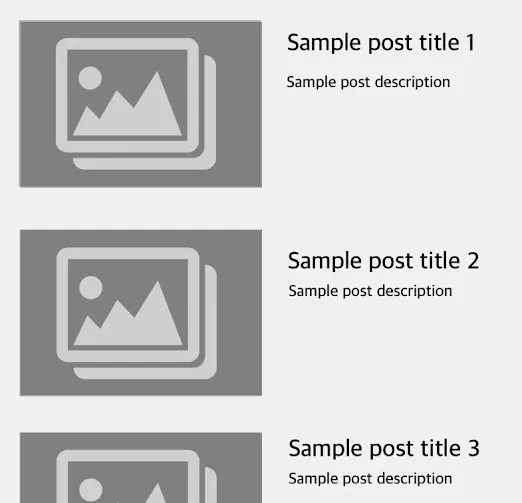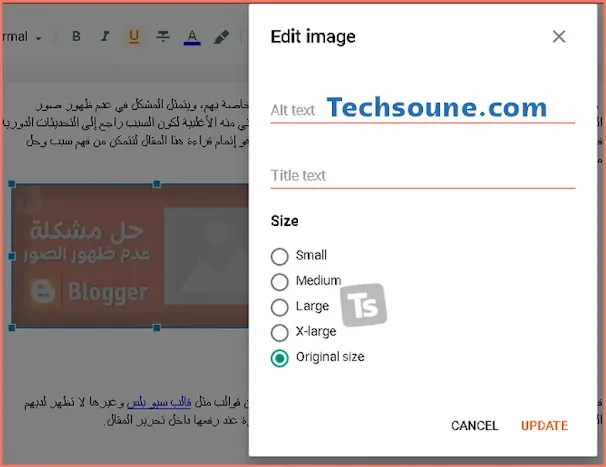واجه العديد من المدونين وصناع المحتوى العرب من مشكلة في مدونة بلوجر الخاصة بهم، ويتمثل المشكل في عدم ظهور صور الثامبنيل أو الصورة المصغرة للمشاركات داخل مواضيع الموقع، هذا السبب يعاني منه الأغلبية لكون السبب راجع إلى التحديثات الدورية في سرفرات شركة جوجل. وحل هذا المشكل جد سهل وبسيط كل ما عليك فعله هو إتمام قراءة هذا المقال لتتمكن من فهم سبب وحل مشكلة إختفاء الصور في مشاركاتك.
في حين لم يظهر المشكل لدى البعض لكن أغلبية المدونين الآخرين ممن يستعملون قوالب مثل قالب سيو بلس وغيرها لا تظهر لديهم الصور المصغرة في مشاركاتهم. وأيضا قد لا تتمكن حتى من تغيير حجم الصورة عند رفعها داخل تحرير المقال.
شاهد أيضا: كيفية اضافة أو تغيير شعار Favicon في بلوجر
لماذا لا تظهر الصور في مشاركات بلوجر؟
كما قلنا سابقا أنه لست أنت الوحيد الذي يعاني من هذا الخطأ، وأن المشكلة ليست في أكواد القالب لديك، بل إن السبب الرئيسي هو تحديثات جوجل لموقع Blogger، مما سبب مشكلة إختفاء صور thumbnail لدي الكثيرين.
قد يشاهد البعض أنه مؤخرا تم تغيير سرفر أو مسار رفع الصور لمنصة بلوجر، إذ أصبحت الصور تأخد رابط blogger.googleusercontent.com/img بدلا من سرفر حفظ الصور السابق 1.bp.blogspot.com.
منذ منتصف شهر غشت الحالي ظهر هذا الخطأ في أغلب مدونات بلوجر، لذا يبحث الكل عن حل فعال لإصلاح هذه المشكلة. وإعادة إظهار الصور في تدويناتهم. لذا وبدون إطالة نمر إلى شرح الحل الموقت لمشكل عدم ظهور صور التدوينات في بلوجر.
حل مشكل عدم ظهور صور المشاركات في بلوجر
كل ما عليك فعله صديقي لإصلاح هذا المشكل هو ما يلي:
- إتجه إلى الصفحة الرئيسة لموقعك على منصة بلوجر.
- أنقر على Theme، ثم على تعديل HTML.
- قم بالبحث عن هذا الرمز:
data:post.thumbnailUrl
- قد تجده عدة مرات في قالب مدونتك، ما يجب فعله الأن هو تغييرة بالكود التالي:
data:post.featuredImage
- قم بإزالة جميع الأكواد التي وجدتها وكتابة الرمز لأعلاه مكانها، ثم قم بحفظ القالب.
ملاحظة: أنصحك بأخد نسخة إحتياطية لقالبك قبل تغيير أو تعديل أي شيء، حتى لا تتسبب في حذف أي أكواد مهمة.
قد يعجبك: كتابة تدوينة احترافية | 8 أشياء يجب الانتباه لها
مشكلة تغيير حجم الصور في مقالات بلوجر
بسبب التحديث الأخير قد تواجه أيضا مشكلة أخرى، وهي عدم القدرة على تغيير حجم الصورة بعد رفعها إلى قسم كتابة وتحرير المقالات.
عندما تقوم برفع الصورة داخل الموضوع، فلن تسطتيع تغيير الحجم، سواء تصغير أو تكبير الصورة، بحيث تظل أصغر من الحجم الأصلي. لحل هذا الخطأ أيضا إتبع الخطوات التالية.
- قم بحفظ الصورة أو الصور المراد رفعها إلى مقالة في مدونة بلوجر على سطح المكتب لحاسوبك.
- اسحب الصور وأفلتها في اي مكان داخل خانة تحرير الوضوع.
- قم بالضغط عليها، والأن يمكنك تغيير حجم الصورة إلى أي حجم تريد.
التوقف عن رفع الصور بالطريقة الإعتيادية واستعمال السحب والإفلات مباشرة داخل موضوعك أثناء تعديله، هذا ما يجب فعله موقتا إلى حين صدور تحديث جديد من Google لحل كل هذه الأخطاء الذي يعاني منها صناع المحتوى والمدونين على منصة blogger.
قد يهمك: كيفية حل مشكل عدم ظهور إعلانات AdSense أو تظهر فارغة (بيضاء)
خاتمة
أتمنى أن تساعدك هذه الحلول في إصلاح جميع المشاكل التي تواجهها، إن أفدتك هذه التدوينة رجاءا شاركها مغ غيرك من المدونين ليتمكنوا أيضا من حل هذا المشكل ونشر الصور بشكل عادي على مواقعهم.